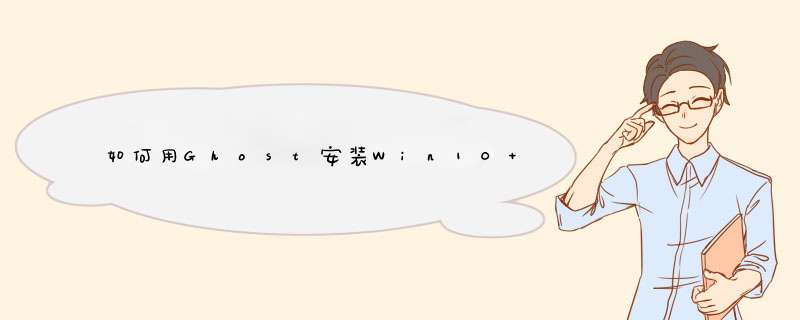
Windows10 Ghost安装方法:
准备工具:
1、u启动u盘启动盘
2、ghost win10系统镜像文件
具体步骤:
一、制作u启动盘
1、从网上下载u启动u盘启动盘制作工具安装包
2、安装u启动u盘启动盘制作工具
3、插入u盘,打开u启动u盘启动盘制作工具,点击“一键制作启动U盘”
4、d窗确认,执行一键制作启动u盘 *** 作
二、安装
1、制作u启动u盘启动盘,重启电脑时按开机启动快捷键设置u盘启动,进入u启动主菜单界面后选择运行win8pe选项回车
2、先用分区工具做好分区后,然后在pe装机工具中选择ghost win10镜像文件存放在c盘中,点击确定,
3、d出程序执行还原 *** 作提醒,勾选“完成后重启”复选框,点击确定即可。
4、程序进行安装过程,等待安装完成后会再重启,并进行win10系统设置过程,根据步骤提示去设置
5、设置完成后win10系统就安装完成了,就能使用win10系统了。
【提示:无法进入电脑系统使用本步骤方法 *** 作】当自己的系统出现问题无法进入的时候,我们就需要使用U盘安装win10系统或者光盘安装win10系统,如果你无法进入自己的电脑 *** 作系统,可以使用U盘安装方法。
9怎么用大白菜U盘安装Ghost版Win10系统
【系统内安装ghost版win10系统方法】
首先大家下载ghost版本的win10系统,现在的win10系统有32位和64版本,下载自己需要的系统ISO光盘映像到自己电脑,然后解压ISO文件。
解压的文件不要放在电脑C盘,也就是系统盘,否则系统无法安装,然后我们要把解压的文件直接解压到某个磁盘的根目录下,解压后这里我们主要使用两个文件,一个是解压后的GHO的win10系统文件,一个是硬盘安装器。点击硬盘安装器打开运行,如图所示。现在的GHOST系统安装盘都是带有安装器的。
这时候界面也是非常重要的,选择还原系统,然后打开找到win10的gho系统镜像文件,下面的磁盘分区一定要选择系统盘,比如要安装到C盘,选择C,不要错误,否则你电脑的其它磁盘数据就会丢失,最后点击确定。
这时候出现的界面,我们要看清楚有关提示信息,然后点击确定继续 *** 作,这里需要重新启动电脑,然后开始系统的安装过程,我们如图所示点击马上重启。
重启电脑以后,我们耐心等待系统文件的安装,结束后点击这里的重启电脑。
系统重启后,开始系统的安装设置过程,其实这个过程中有些时候需要等待。
安装设置过程,很多时候都是点击下一步继续,但是有些内容还是需要设置的,比如安装系统的时候,有时候需要输入序列号,其实你下载win10 GHOST系统文件的时候,在网站上应该会给我们提供序列号,最好把序列号抄下来到一个地方,这里输入即可,如果暂且忘记序列号,可以点击这里以后再说,继续。
安装win10系统时候,会让你输入一个账户名,自己输入一个名字,然后设置好系统的登录密码,以后登录系统时候需要,点击下一步继续 *** 作。
最后还有一些简单设置,大家只要根据提示即可完成,安装ghost版本的系统还是很快的大概10几分钟就可以安装win10系统完成,大家自己试试吧。
安装win10系统ghost步骤:1、用【u深度u盘启动盘制作工具】制作u盘启动盘,插入电脑usb接口,设置好开机启动项进入u深度主菜单界面,选择“【02】u深度win8pe标准版(新机器)”并回车,
2、在u深度pe装机工具中,点击“浏览”按钮选择win10系统镜像安装在c盘中,点击确定即可。
3、程序提醒执行还原 *** 作,勾选“完成后重启”复选框,然后点击确定,
4、接着是程序还原过程,还原成功后会重启计算机,然后进行程序安装过程,请耐心等待。
5、程序安装结束就可以进行电脑常规设置了,设置完便进入win10系统桌面,等待部署结束就可以使用了。
欢迎分享,转载请注明来源:内存溢出

 微信扫一扫
微信扫一扫
 支付宝扫一扫
支付宝扫一扫
评论列表(0条)